大家好,我是逆水。今天我来为大家讲解一下如何利用3dmax制作八边形展示架。
八边形展示架制作起来比较简单。首先,我们需要在场景中创建出一个八边形,单击创建,选择图形,将对象切换为样条线,并选择多边形在场景中进行创建,修改多边形的边数为8。
为了方便操作,我们选择旋转,并单击右键,设置屏幕便宜Z的数值为22.5,这个数值是可以计算出来的。
然后选择图形,单击右键,并将图形转换为可编辑样条线。
选择图形,我们对它进行轮廓设置,并设置一下它轮廓的数值为10mm。
单击修改,为图形添加一个挤出修改器,并设置挤出的数量为100mm,我们可以根据自己的喜好修改颜色。
接下来我们要进行布局设置,我们先将网格关闭,然后将捕捉切换为2.5,并单击右键,调出栅格和捕捉设置的控制面板,勾选端点。
选择模型,按住Shift键进行复制,我们需要注意放置的位置,需要放置在模型的外侧相贴合。
我们再次使用同样的方法进行复制,复制出的方法和刚才一样,也需要放置到图形外侧的位置。
我们需要使用同样的方法制作出这样的一组模型。
我们需要选择两个图形,在选择的时候如果不好控制,我们可以按住空格键进行锁定,这样就比较好选择了。
将它们进行复制,并放置到这样的位置,对象为复制,副本数设置为2,单击确定就可以了。
接着我们需要使用同样的方法进行选择这样的两个八边形,
并需要放置到这样的位置,对象为复制,副本数为1,单击确定就可以了。
然后我们需要选择这样的三个八边形,并将它们复制到这样的位置。
再次选择个八边形,并将它复制到下图位置。
我们找准它们之间的复制关系,将它们多复制几次,得到下图图形的样子。
我们选择图中的矩形形状的方块,单击并拖拉,然后创建出一个矩形,选择后单击右键,转换为可编辑样条线。
并为它添加一个10mm的轮廓。
然后为图形添加一个挤出修改器。
接下来我们需要使用像复制八边形一样复制出其他所有场景中的矩形。
这样整个八边形展架模型就制作完成了。其基本思路就是线条、轮廓和挤出。
那么今天呢,就给大家分享到这里, 如果你觉得文章对你有帮助,希望将网站分享给你的朋友。感谢大家支持!
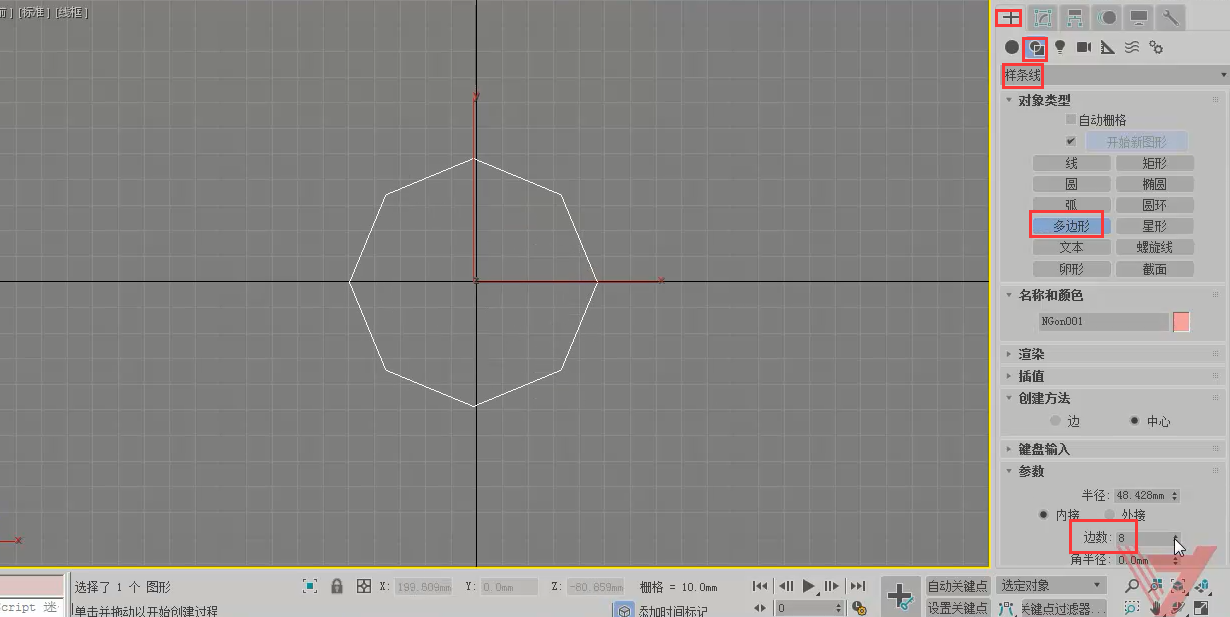
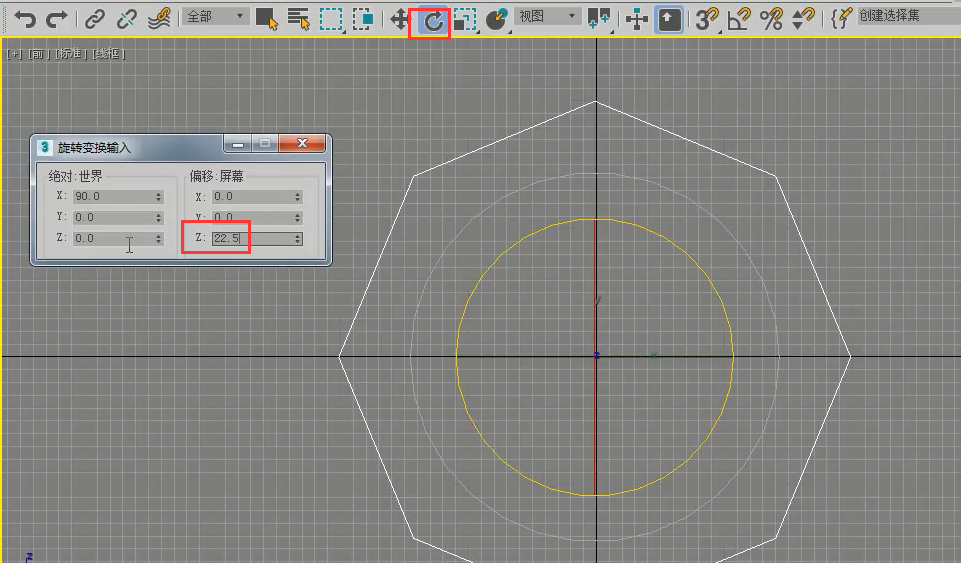
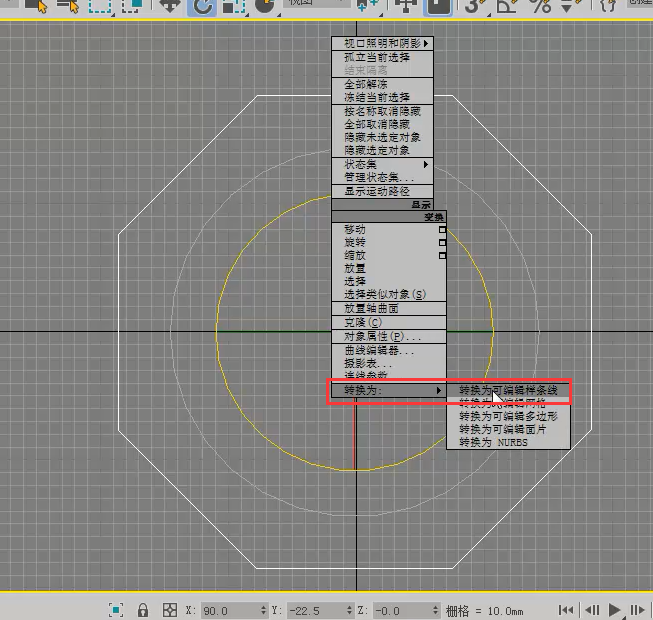
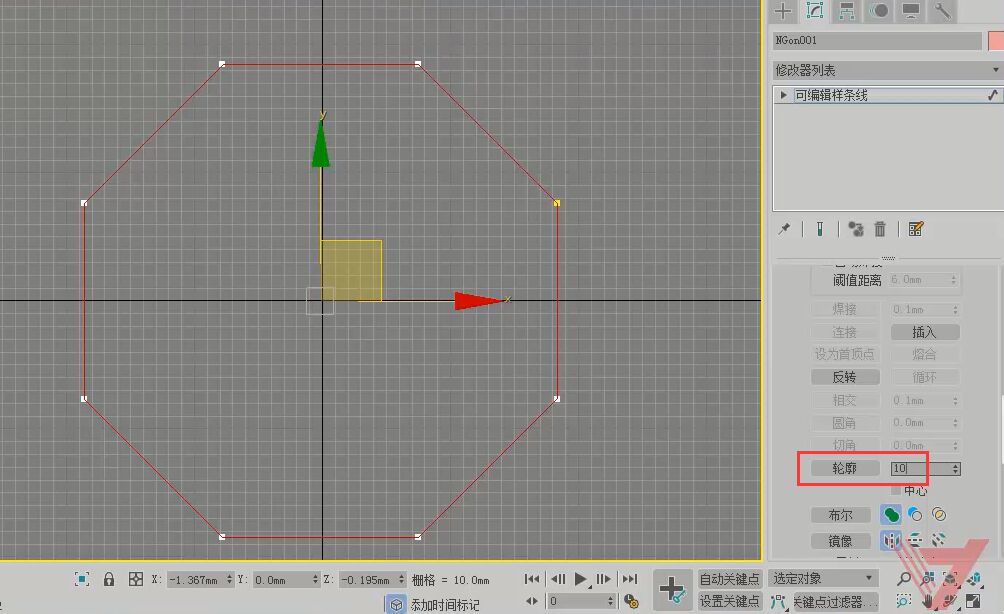
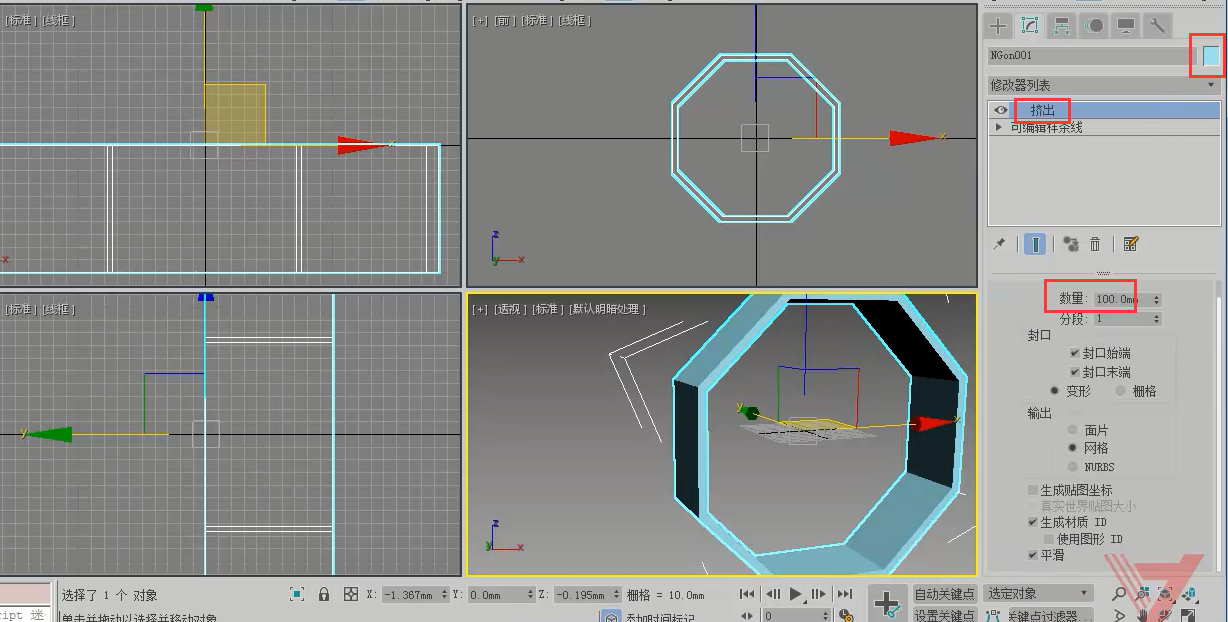
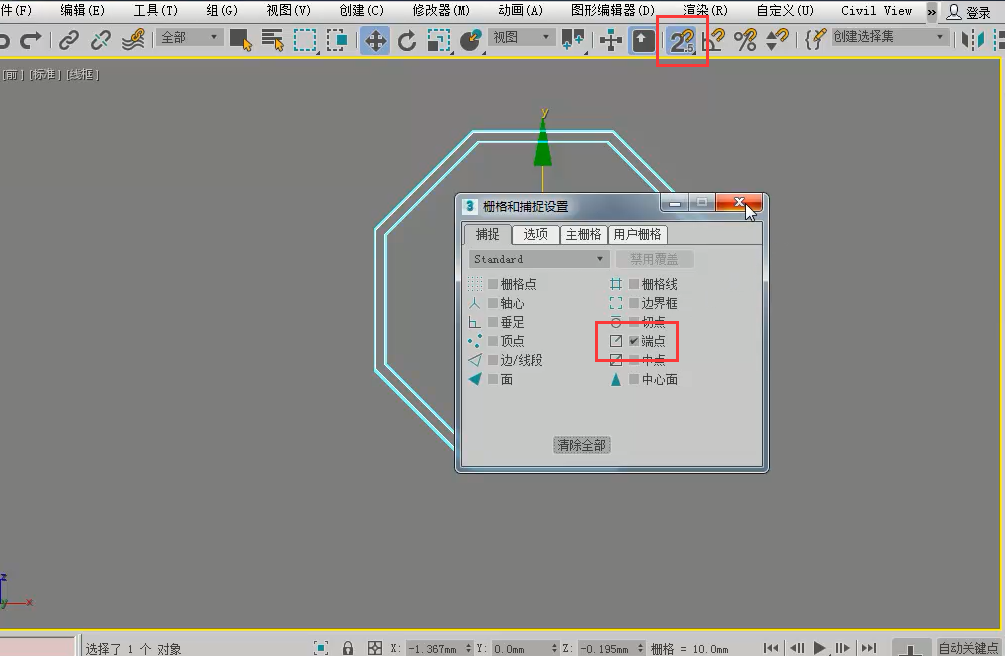
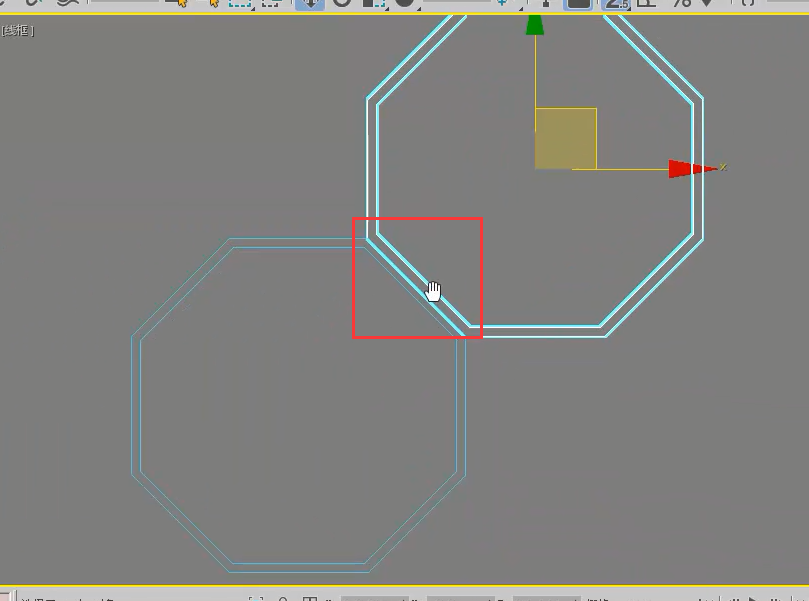


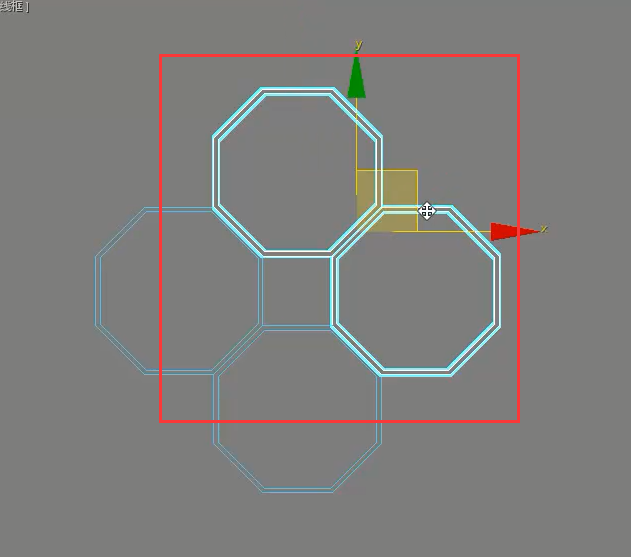
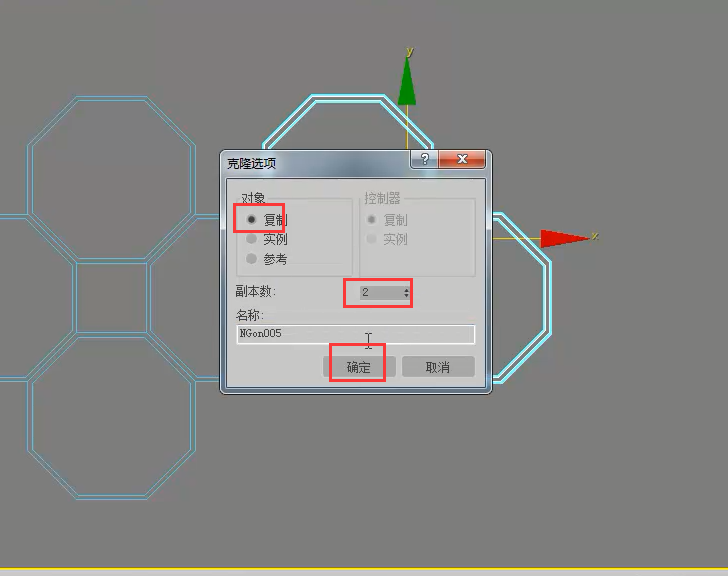
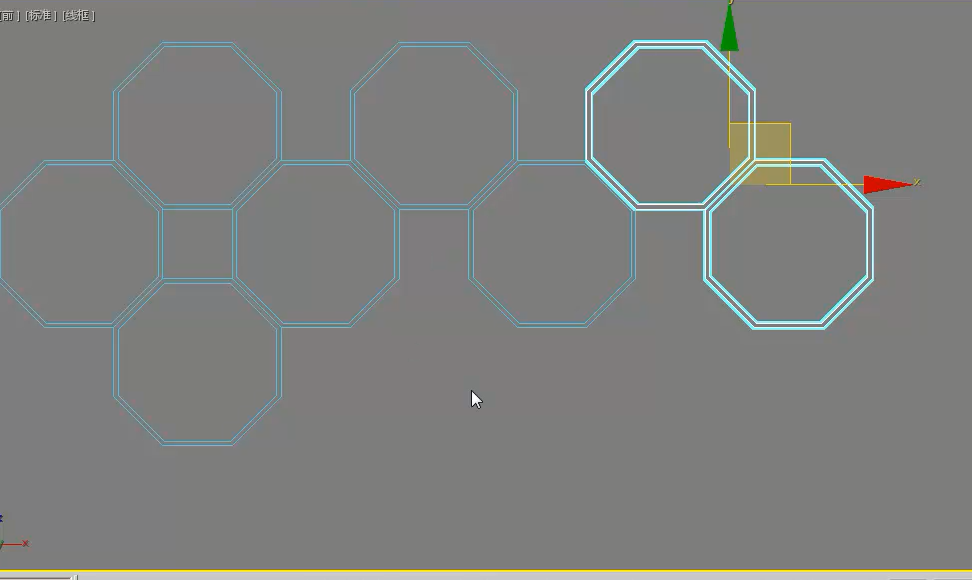

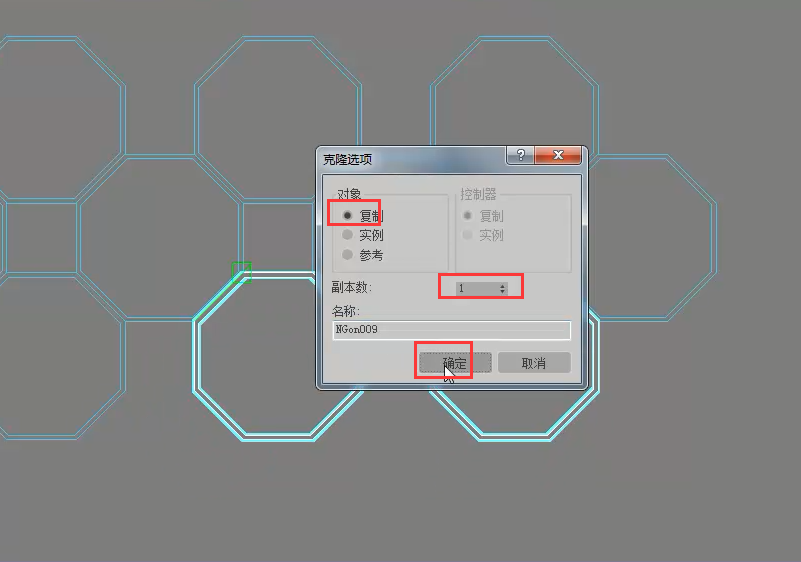
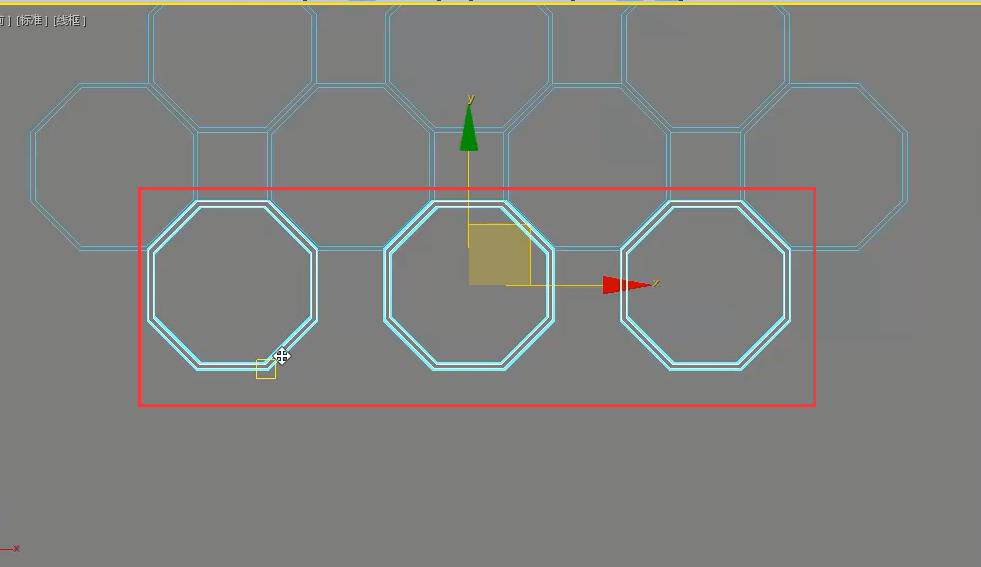
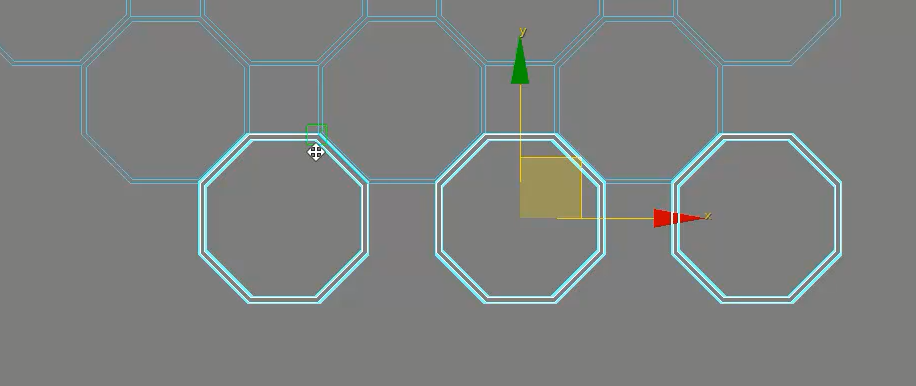
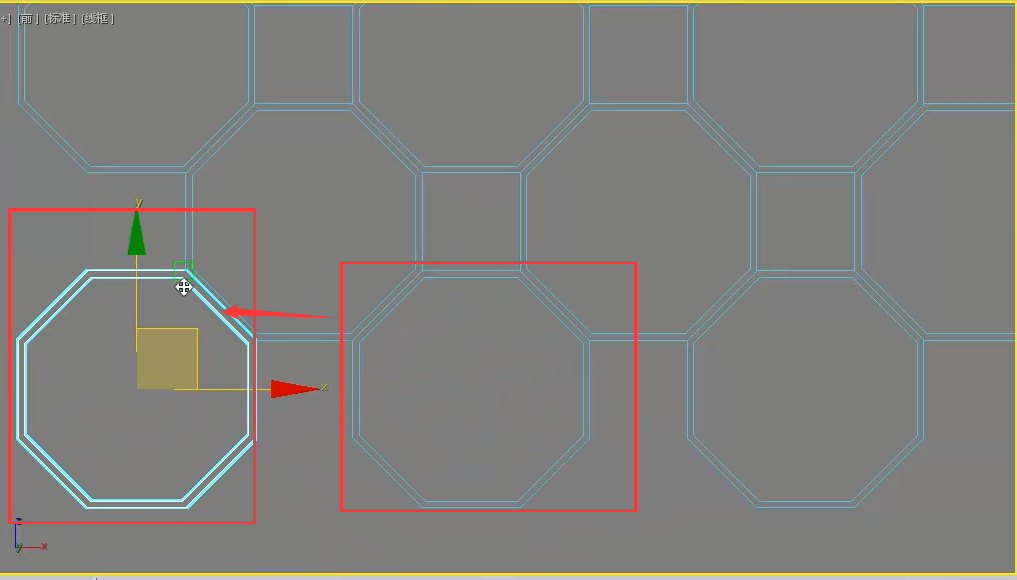
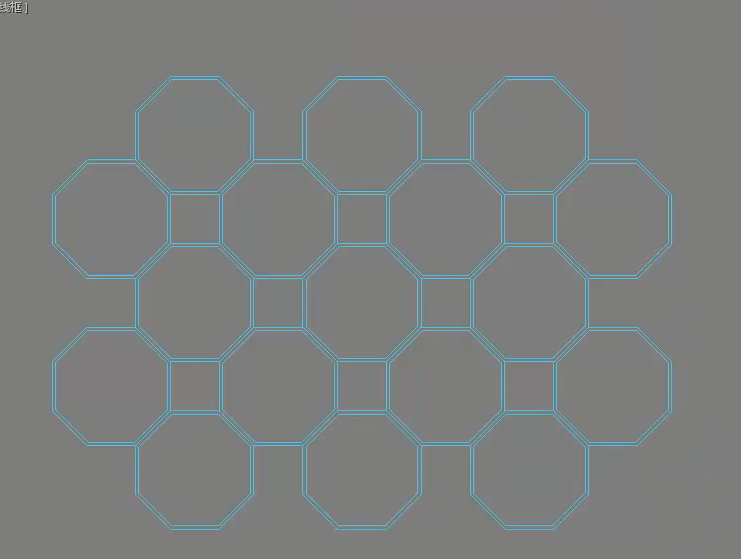

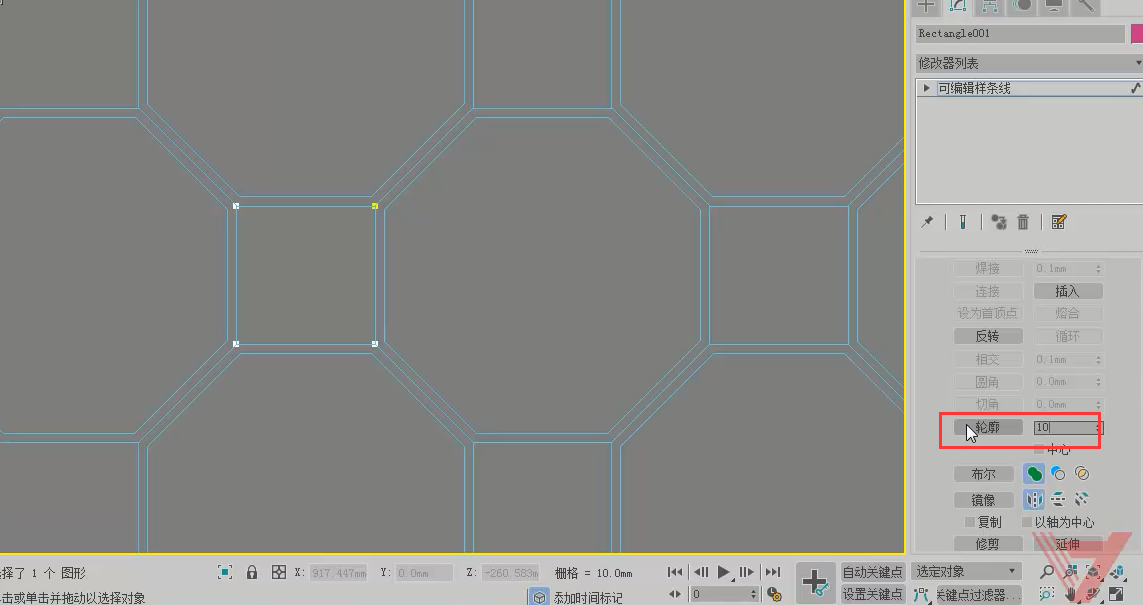
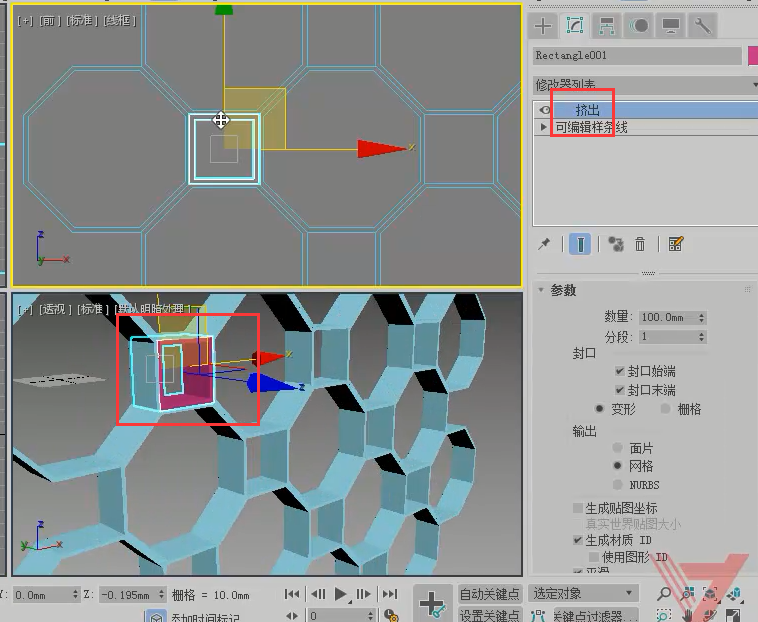
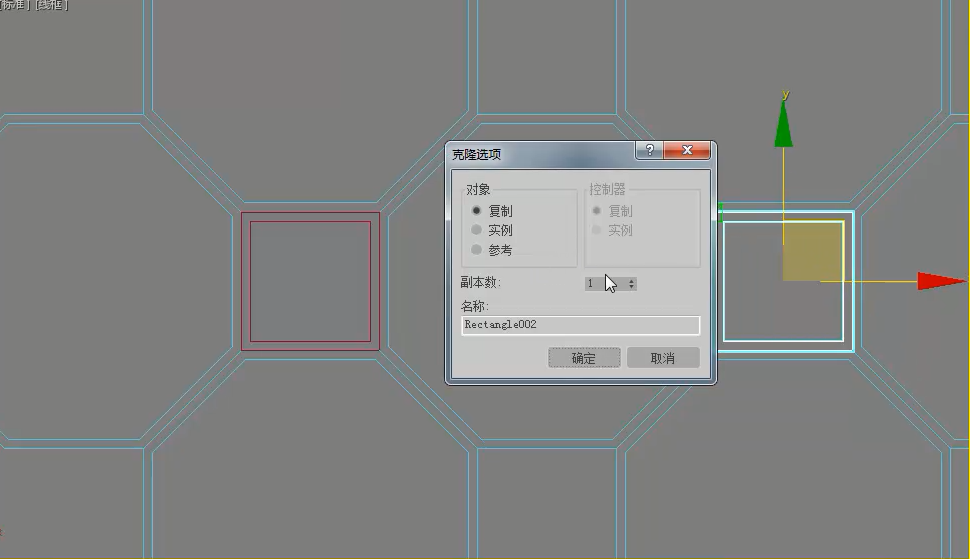
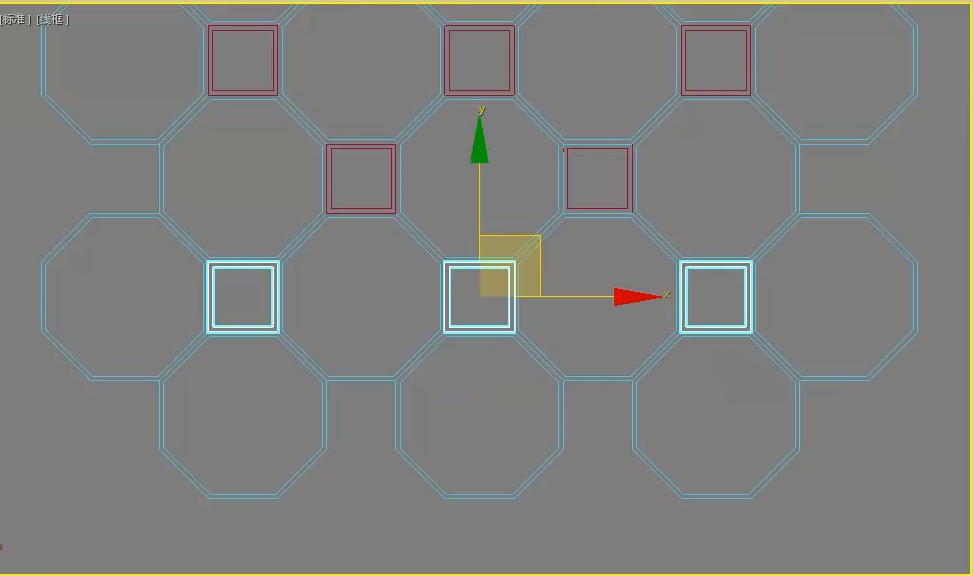
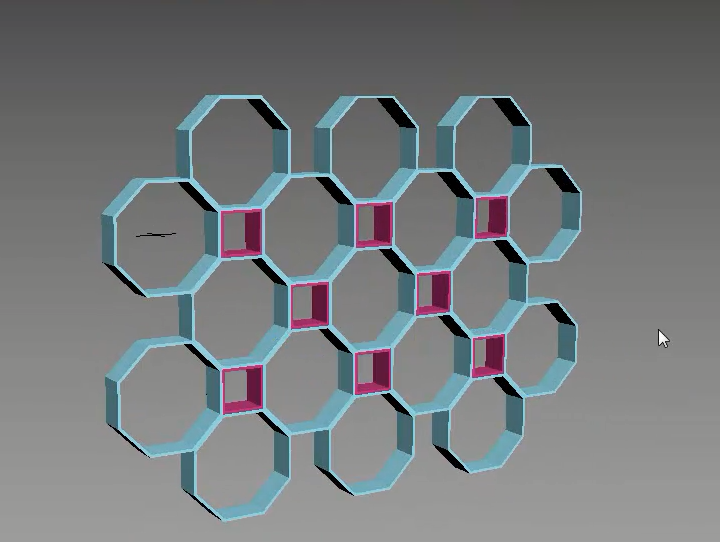






请先 !